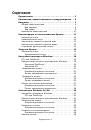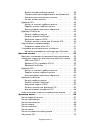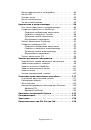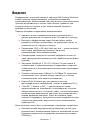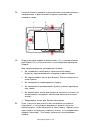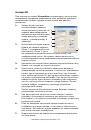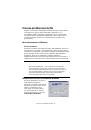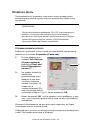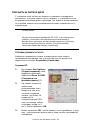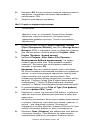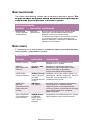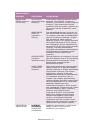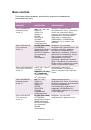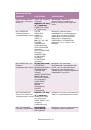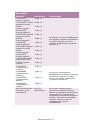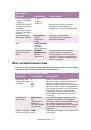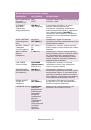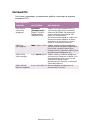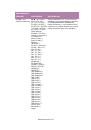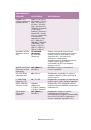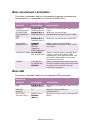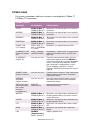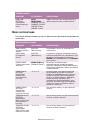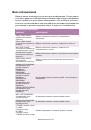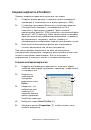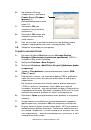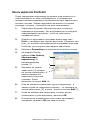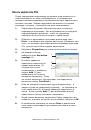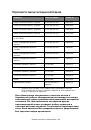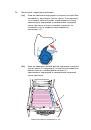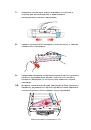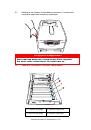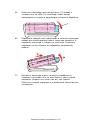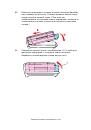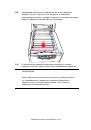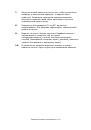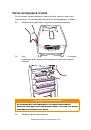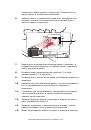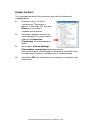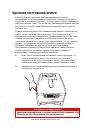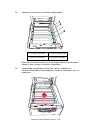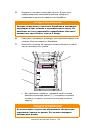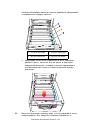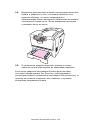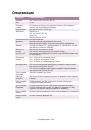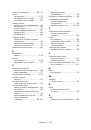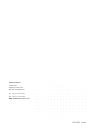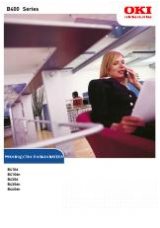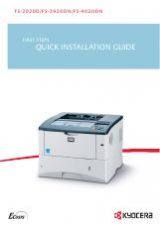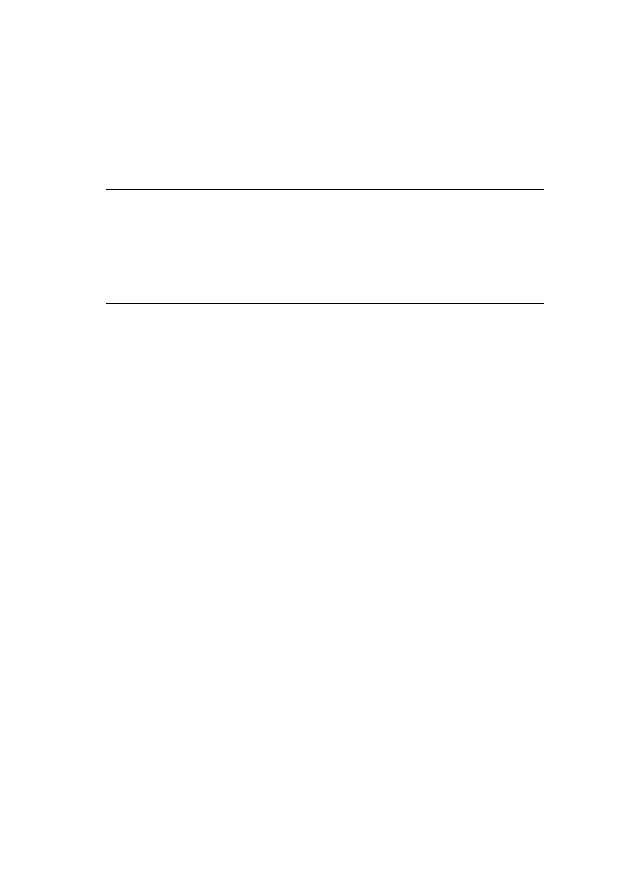
Отличия
для
Windows 9x/Me> 48
6.
Щелкните
OK
.
Когда
на
экране
появится
подсказка
ввести
имя
файла
,
напечатайте
значимое
наименование
с
расширением
.PRN.
7.
Закройте
прикладную
программу
.
Шаг
2:
Создайте
и
загрузите
макрокоманды
1
.
В
меню
Windows
выберите
Start/Programs/Okidata
(
Пуск
/
Программы
/Okidata)
,
запустите
Storage Device
Manager
(SDM)
и
подождите
,
пока
он
обнаружит
принтер
.
2.
Для
запуска
нового
проекта
выберите
Projects
→
New
Project (
Проекты
→
Новый
проект
)
.
3.
Выберите
Projects
→
Filter Macro File (
Проекты
→
Фильтрование
файлов
макрокоманд
)
.
На
экране
появится
диалоговое
окно
"
Фильтрование
моделей
принтера
".
Выполните
все
необходимые
изменения
настроек
и
щелкните
OK
.
Например
:
Если
вы
создали
черный
овал
в
программе
MS Paint
и
оставили
помеченными
все
фильтры
управления
цветом
,
то
при
использовании
надпечатки
черный
овал
будет
отпечатан
как
черный
прямоугольник
.
Для
сохранения
овальной
формы
выключите
(
отмените
выбор
)
фильтры
"Configure Image Data
(
Конфигурация
данных
изображения
)", "Palette ID
(
Идентификатор
цветовой
палитры
)"
и
"Palette Control
(
Управление
цветовой
палитрой
)".
4.
В
раскрывающемся
списке
Files of Type (
Тип
файлов
)
выберите
файлы
PRN (*.prn)
.
5.
Перейдите
к
папке
,
где
хранятся
PRN
файлы
,
и
выберите
один
или
несколько
файлов
для
включения
в
набор
для
надпечатки
.
Вы
можете
использовать
более
одного
файла
макрокоманд
в
проекте
.
Например
,
один
файл
для
первой
страницы
,
и
другой
–
для
следующих
страниц
.
Используйте
стандартную
технику
Windows (
клавиши
Shift
или
Ctrl)
для
выбора
нескольких
файлов
по
мере
необходимости
.
6.
Щелкните
Open (
Открыть
)
для
добавления
этих
файлов
к
текущему
проекту
. (
При
желании
вы
также
можете
перетаскивать
файлы
из
программы
Windows Explorer
ПРИМЕЧАНИЕ
Убедитесь
в
том
,
что
установлен
Storage Device Manager
(
Диспетчер
устройства
хранения
) (
на
компакт
-
диске
,
содержащем
драйверы
принтера
, “
Утилиты
программного
обеспечения
”).